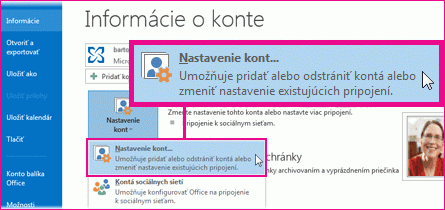Prístup delegátov je vtedy, keď niekomu udelíte povolenie na prístup k vašej poštovej schránke alebo ku konkrétnym priečinkom vo vašej poštovej schránke s pridanou možnosťou vytvárať správy a odpovedať na ne vo vašom mene.
Poznámky:
-
Prístup delegátov je k dispozícii len vtedy, ak používate pracovné alebo školské konto v službe Microsoft 365 alebo Exchange Online.
-
Priečinky môžete zdieľať bez tejto úrovne povolenia. Niekomu môžete udeliť iba povolenia na zobrazovanie, úpravu alebo zapisovanie. Pri zdieľaní priečinkov týmto spôsobom sa všetky odpovede, ktoré im povolíte vytvoriť z poštovej schránky, zobrazia ako odoslané z ich vlastného konta. Pomoc so zdieľaním priečinkov týmto spôsobom nájdete v téme Zdieľanie a prístup k poštovej schránke alebo priečinku inej osoby v Outlooku.
Vyberte nižšie uvedenú možnosť karty pre verziu Outlooku, ktorú používate. Akú verziu Outlooku používam?
Poznámka: Ak kroky na tejto karte Nový Outlook nefungujú, pravdepodobne ešte nepoužívate nový Outlook pre Windows. Vyberte kartu Klasický Outlook a postupujte podľa týchto krokov.
Informácie o delegovaní v novom Outlooku
V súčasnosti je priradenie povolení delegátov k poštovým priečinkom v novom Outlooku k dispozícii len čiastočne. Delegátov môžete mať aj naďalej, ale najprv ich musíte priradiť pomocou klasického Outlooku.
Po priradení prístupu delegáta v klasickom Outlooku môže osoba, s ktorou zdieľate priečinok, pristupovať k danému priečinku z novej poštovej schránky Outlooku a ich odpovede sa zobrazia ako prichádzajúce vo vašom mene.
Tip: Ak máte záujem priraďovať prístup delegátov len pri zdieľaní kalendárov, môžete to urobiť už v novom Outlooku. Pozrite si tému Zdieľanie kalendára a prístup k nemu s povoleniami na úpravu alebo delegovanie.
Vlastník poštovej schránky: Poskytnutie delegovaného prístupu inej osobe
-
Prepnite nový Outlook späť na klasický Outlook.
Poznámka: Pomoc s prechodom späť na klasický Outlook nájdete v téme Súbežné spúšťanie nového Outlooku a klasického Outlooku.
-
V klasickom Outlooku vyberte položku Informácie o > > súbor > nastavenia konta > prístup delegátov.
-
Vyberte položku Pridať.
-
V okne Pridať používateľov zadajte meno osoby a stlačením klávesu Enter ju vyhľadajte.
-
Vyberte meno osoby, vyberte položku Pridať a potom vyberte tlačidlo OK.
-
V časti Povolenia delegátov nastavte týchto päť možností na možnosť Žiadne: Kalendár, Úlohy, Doručená pošta, Kontakty a Poznámky.
Ak pre každú z týchto možností vyberiete možnosť Žiadne , delegát získa základnú možnosť odosielať správy vo vašom mene, ale nič viac. Udeľte delegátovi ďalšie povolenia (napríklad možnosť zobraziť doručenú poštu) výberom položky Doručená pošta a v rozbaľovacom zozname vyberte položky Recenzent, Autor alebo Editor. Podrobnejšie vysvetlenie týchto možností nájdete v časti nižšie Možnosti delegovania priečinka.
-
Ak chcete delegátovi odoslať automatickú správu, začiarknite políčko Automaticky odosielať správu delegátovi so súhrnom týchto povolení.
-
Vyberte tlačidlo OK.
-
Výberom tlačidla Späť sa vrátite do pošty. Teraz sa môžete vrátiť do nového Outlooku a zdieľať konkrétne priečinky.
Delegát: Pridanie poštovej schránky inej osoby do profilu
Ak vám niekto udelil delegovaný prístup k jeho poštovej schránke, musíte pridať jeho poštovú schránku do zoznamu priečinkov Pošta. Môžete to urobiť pomocou nového Outlooku.
-
V zozname poštových priečinkov vyberte položku Zdieľané so mnou > Pridať zdieľaný priečinok alebo poštovú schránku.
-
Začnite písať meno osoby, ktorá vám udelila prístup delegáta, a potom vyberte jej meno z navrhovaného kontaktu.
-
Vyberte položku Pridať.
Delegát: Odoslanie e-mailu v mene inej osoby
Po dokončení prípravy môže delegát teraz odoslať e-mail v mene druhej osoby:
-
V novom Outlooku otvorte novú e-mailovú správu.
-
Nad riadkom Komu vyberte položku Od a potom vyberte poštovú schránku inej osoby. V prípade potreby vyberte položku Iná e-mailová adresa... a potom zadajte danú e-mailovú adresu a potom ju vyberte.
(Ak sa položka Od nezobrazuje vedľa tlačidla Komu , nastavte ju tak, že prejdete na pás s nástrojmi a na karte Možnosti vyberiete položku Zobraziť od.)
-
Dokončite vytváranie e-mailu a potom vyberte položku Odoslať.
Príjemcovia správy uvidia, že ju odošlete vy v mene inej osoby.
Možnosti pre delegovanie priečinka
Po pridaní delegáta mu môžete udeliť samostatné úrovne povolenia pre priečinky kalendára, doručenej pošty, adresára, úloh a poznámok:
|
Úroveň povolenia |
Činnosti, ktoré môže vykonávať delegát |
|---|---|
|
Editor |
Čítanie, vytváranie a upravovanie položiek vrátane upravovania a odstraňovania položiek, ktoré vytvoril vlastníka konta. Delegát s povoleniami editora môže napríklad vytvárať žiadosti o schôdzu priamo v kalendári vlastníka konta a odpovedať na žiadosti o schôdzu v mene vlastníka konta. |
|
Autor |
Čítanie a vytváranie položiek, upravovanie a odstraňovanie ním vytvorených položiek |
|
Recenzent |
Len čítanie položiek. Delegát môže napríklad čítať správy v priečinku Doručená pošta vlastníka konta. |
Odoslanie e-mailu v mene inej osoby vyžaduje akcie dvoch ľudí:
-
Jedna osoba udeľuje delegovaný prístup inej osobe.
-
Delegát potom pridá poštovú schránku inej osoby do svojho vlastného profilu. Potom môže delegát odoslať e-mail v mene inej osoby.
Toto sú kroky, ktoré má každá osoba vykonať:
Prvá osoba: Poskytnutie prístupu delegáta inej osobe
-
Vyberte položku > informácie osúbore > nastavenia konta > prístup delegátov.
-
Vyberte položku Pridať. Potom zadajte meno osoby a stlačením klávesu Enter ju vyhľadajte.
-
Vyberte meno osoby, potom vyberte položku Pridať a potom vyberte tlačidlo OK.
-
V časti Povolenia delegátov nastavte týchto päť možností na možnosť Žiadne: Kalendár, Úlohy, Doručená pošta, Kontakty a Poznámky.
Ak pre každú z týchto možností vyberiete možnosť Žiadne , delegát získa základnú možnosť odosielať správy vo vašom mene, ale nič viac. Delegátovi môžete udeliť ďalšie povolenia (napríklad možnosť zobraziť kalendár alebo doručenú poštu) napríklad výberom položky Kalendár > Autor alebo Doručená pošta > recenzenta.
-
Ak chcete delegátovi odoslať automatickú správu, začiarknite políčko Automaticky odosielať správu delegátovi so súhrnom týchto povolení.
-
Vyberte tlačidlo OK.
-
Výberom tlačidla Späť sa vrátite do pošty.
Druhá osoba: Pridanie poštovej schránky inej osoby do profilu
-
Vyberte položky Súbor > Nastavenie kont > Nastavenie kont.
-
Na karte E-mail v zozname vyberte položku Zmeniť a potom vyberte položku Ďalšie nastavenia.
-
Na karte Rozšírené v časti Otvoriť tieto ďalšie poštové schránky vyberte položku Pridať a potom zadajte meno osoby, ktorú chcete pridať do svojho používateľského profilu. Vyberte tlačidlo OK a potom znova vyberte tlačidlo OK .
-
Po dokončení procesu zavrite a reštartujte Outlook.
Druhá osoba: Odoslanie e-mailu v mene druhej osoby
Po dokončení prípravy môže delegát teraz odoslať e-mail v mene druhej osoby:
-
Otvorte novú e-mailovú správu.
-
Nad riadkom Komu vyberte položku Od a potom vyberte poštovú schránku inej osoby. V prípade potreby vyberte položku Iná e-mailová adresa... a potom zadajte danú e-mailovú adresu a potom ju vyberte.
(Ak sa položka Od nezobrazuje vedľa tlačidla Komu , nastavte ju tak, že prejdete na pás s nástrojmi a na karte Možnosti v skupine Zobraziť polia vyberiete položku Od.)
-
Dokončite vytváranie e-mailu a potom vyberte položku Odoslať.
Príjemcovia správy uvidia, že ju odošlete vy v mene inej osoby.
Informácie o delegovaní v Outlook na webe
V súčasnosti je priradenie povolení delegátov k poštovým priečinkom v Outlook na webe k dispozícii len čiastočne. Delegátov môžete mať aj naďalej, ale najprv ich musíte priradiť pomocou klasického Outlooku.
Po priradení prístupu delegáta v klasickom Outlooku môže osoba, s ktorou zdieľate priečinok, pristupovať k danému priečinku z novej poštovej schránky Outlooku a ich odpovede sa zobrazia ako prichádzajúce vo vašom mene.
Tip: Ak máte záujem priraďovať prístup delegátov len pri zdieľaní kalendárov, môžete to urobiť už v novom Outlooku. Pozrite si tému Zdieľanie kalendára a prístup k nemu s povoleniami na úpravu alebo delegovanie.
Vlastník poštovej schránky: Poskytnutie delegovaného prístupu inej osobe
-
Prepnite nový Outlook späť na klasický Outlook.
Poznámka: Pomoc s prechodom späť na klasický Outlook nájdete v téme Súbežné spúšťanie nového Outlooku a klasického Outlooku.
-
V klasickom Outlooku vyberte položku Informácie o > > súbor > nastavenia konta > prístup delegátov.
-
Vyberte položku Pridať.
-
V okne Pridať používateľov zadajte meno osoby a stlačením klávesu Enter ju vyhľadajte.
-
Vyberte meno osoby, vyberte položku Pridať a potom vyberte tlačidlo OK.
-
V časti Povolenia delegátov nastavte týchto päť možností na možnosť Žiadne: Kalendár, Úlohy, Doručená pošta, Kontakty a Poznámky.
Ak pre každú z týchto možností vyberiete možnosť Žiadne , delegát získa základnú možnosť odosielať správy vo vašom mene, ale nič viac. Udeľte delegátovi ďalšie povolenia (napríklad možnosť zobraziť doručenú poštu) výberom položky Doručená pošta a v rozbaľovacom zozname vyberte položky Recenzent, Autor alebo Editor. Podrobnejšie vysvetlenie týchto možností nájdete v časti nižšie Možnosti delegovania priečinka.
-
Ak chcete delegátovi odoslať automatickú správu, začiarknite políčko Automaticky odosielať správu delegátovi so súhrnom týchto povolení.
-
Vyberte tlačidlo OK.
-
Výberom tlačidla Späť sa vrátite do pošty. Teraz sa môžete vrátiť do nového Outlooku a zdieľať konkrétne priečinky.
Delegát: Pridanie poštovej schránky inej osoby do profilu
Ak vám niekto udelil delegovaný prístup k jeho poštovej schránke, musíte pridať jeho poštovú schránku do zoznamu priečinkov Pošta. Môžete to urobiť pomocou nového Outlooku.
-
V zozname poštových priečinkov vyberte položku Zdieľané so mnou > Pridať zdieľaný priečinok alebo poštovú schránku.
-
Začnite písať meno osoby, ktorá vám udelila prístup delegáta, a potom vyberte jej meno z navrhovaného kontaktu.
-
Vyberte položku Pridať.
Delegát: Odoslanie e-mailu v mene inej osoby
Po dokončení prípravy môže delegát teraz odoslať e-mail v mene druhej osoby:
-
V novom Outlooku otvorte novú e-mailovú správu.
-
Nad riadkom Komu vyberte položku Od a potom vyberte poštovú schránku inej osoby. V prípade potreby vyberte položku Iná e-mailová adresa... a potom zadajte danú e-mailovú adresu a potom ju vyberte.
(Ak sa položka Od nezobrazuje vedľa tlačidla Komu , nastavte ju tak, že prejdete na pás s nástrojmi a na karte Možnosti vyberiete položku Zobraziť od.)
-
Dokončite vytváranie e-mailu a potom vyberte položku Odoslať.
Príjemcovia správy uvidia, že ju odošlete vy v mene inej osoby.
Možnosti pre delegovanie priečinka
Po pridaní delegáta mu môžete udeliť samostatné úrovne povolenia pre priečinky kalendára, doručenej pošty, adresára, úloh a poznámok:
|
Úroveň povolenia |
Činnosti, ktoré môže vykonávať delegát |
|---|---|
|
Editor |
Čítanie, vytváranie a upravovanie položiek vrátane upravovania a odstraňovania položiek, ktoré vytvoril vlastníka konta. Delegát s povoleniami editora môže napríklad vytvárať žiadosti o schôdzu priamo v kalendári vlastníka konta a odpovedať na žiadosti o schôdzu v mene vlastníka konta. |
|
Autor |
Čítanie a vytváranie položiek, upravovanie a odstraňovanie ním vytvorených položiek |
|
Recenzent |
Len čítanie položiek. Delegát môže napríklad čítať správy v priečinku Doručená pošta vlastníka konta. |